苹果双系统设置默认启动为win10的方法
- 分类:Win10 教程 回答于: 2022年02月01日 16:52:00
对于使用苹果电脑的小伙伴来说,安装双系统是非常正常的事,因为用到的都是windows系统,不想一直来回切换,但不知道苹果双系统怎么设置默认启动为win10,下面小编就给大家带来苹果双系统设置默认启动为win10的方法.
1.在Mac上打开左侧的火箭图标,进入页面点击【系统偏好设置】。

2.此时我们点击【启动磁盘】,在打开的页面下方点击【锁】图标。
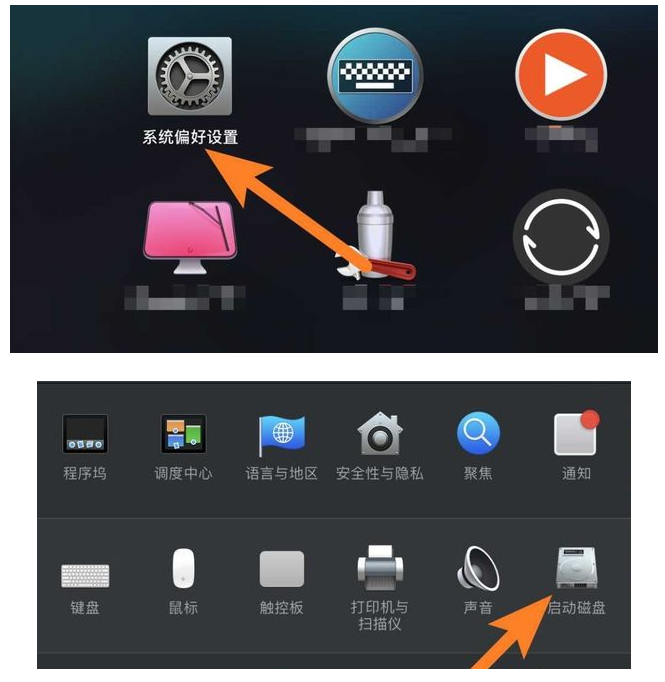
3.接着输入密码进行解锁操作,选择我们想要默认启动的系统。
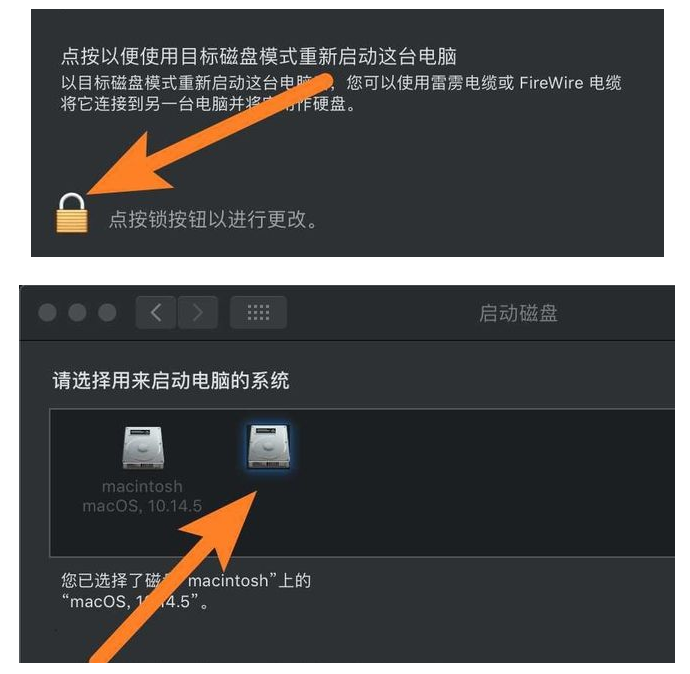
4.完成后点击下方的【重新启动】,此时重启就会进入到我们选择的默认系统当中,而下次启动也是我们刚刚选择的默认为主。
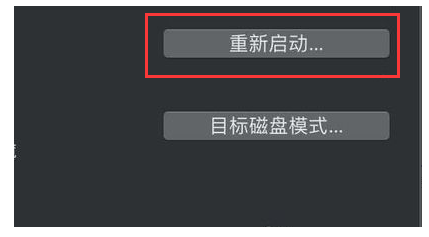
以上就是苹果双系统设置默认启动为win10的方法,希望能帮助到大家.
 有用
26
有用
26


 小白系统
小白系统


 1000
1000 1000
1000 1000
1000 1000
1000 1000
1000 1000
1000 1000
1000 1000
1000 1000
1000 1000
1000猜您喜欢
- 电脑装正版Win10,价格多少?..2023/12/20
- 新手指南:怎么安装电脑Win10系统全过程..2024/09/26
- 小编教你win10怎么卸载软件程序..2019/05/10
- 电脑黑屏怎么重装系统windows 10..2022/11/05
- 台式电脑重装win10,让你的电脑焕然一新..2023/12/09
- win10安装不了第三方应用的解决方法..2021/06/08
相关推荐
- 小白win10激活的具体步骤和操作..2022/10/20
- win10能否安装win7系统2023/12/26
- 怎么给电脑重装系统win102022/09/21
- win10固态硬盘安装教程2024/01/02
- 简单几步教会你win10怎么看在运行的程..2020/09/30
- win10自动激活工具有哪些2022/12/01














 关注微信公众号
关注微信公众号



